[실습] 도커 실습 4 - php mysql 연결 및 tasks app 개발
필기자
2024-10-15 22:54
2,773
0
본문
※ 주의 첫번째 파일 app.zip 실습 한 이후 -> 프론트와 서버 분리하고 두번째 파일 app.js 덮어 씌우세요.
목차
- php, mysql 컨테이너 실행
- 개발 환경 구축 및 tasks app 설치
- front, back end 컨테이너 분할
php, mysql 컨테이너 실행
공유 네트워크 생성
# php-mysq 네트워크 생성
docker network create php-mysql
mysql 컨테이너 실행
# 컨테이너 명 : mysql
# 네트워크 : php-mysql
# root 패스워드 : 123456
# database : php-mysql
# 사용자 계정 : php-mysql
# 사용자 패스워드 : 123456
# 포트포워드 : 33306:3306
docker run --name mysql -dit -p 33306:3306 --net php-mysql -e MYSQL_ROOT_PASSWORD=123456 -e MYSQL_DATABASE=php-mysql -e MYSQL_USER=php-mysql -e MYSQL_PASSWORD=123456 mysql:8.0 --character-set-server=utf8mb4 --collation-server=utf8mb4_unicode_ci
# docker run --name mysql -dit -p 33306:3306 --net php-mysql -e MYSQL_ROOT_PASSWORD=123456 -e MYSQL_DATABASE=php-mysql -e MYSQL_USER=php-mysql -e MYSQL_PASSWORD=123456 mysql:8.0 --character-set-server=utf8mb4 --collation-server=utf8mb4_unicode_ci --default-authentication-plugin=mysql_native_password

php-apache 컨테이너 설치를 위한 디렉토리 생성
# html 디렉토리 생성
mkdir html
mkdir myphpimage
Dokerfile 생성
cd myphpimage
nano Dockerfile
FROM php:8.0-apache
# 필요한 모든 확장을 활성화
RUN apt-get update && \
apt-get install -y zlib1g-dev libpng-dev && \
docker-php-ext-install mysqli pdo pdo_mysql gd iconv opcache
Dockerfile 빌드 한후 이미지 생성
# 이미지 빌드
# 명령어 마지막 . 은 현재 경로
docker build -t myphpimage ./

생성한 이미지 기반 myphp 컨테이너 설치
# 컨테이너 명 : myphp
# 네트워크 : php-mysql
# 포트포워드 : 80:80
# 바인딩마운트 : ~/html:/var/www/html
docker run -d -p 80:80 --name myphp --net php-mysql -v ~/html:/var/www/html myphpimage

네트워크 상세 정보에서 구성 컨테이너 확인
# 네트워크 상세 정보
docker network inspect php-mysql
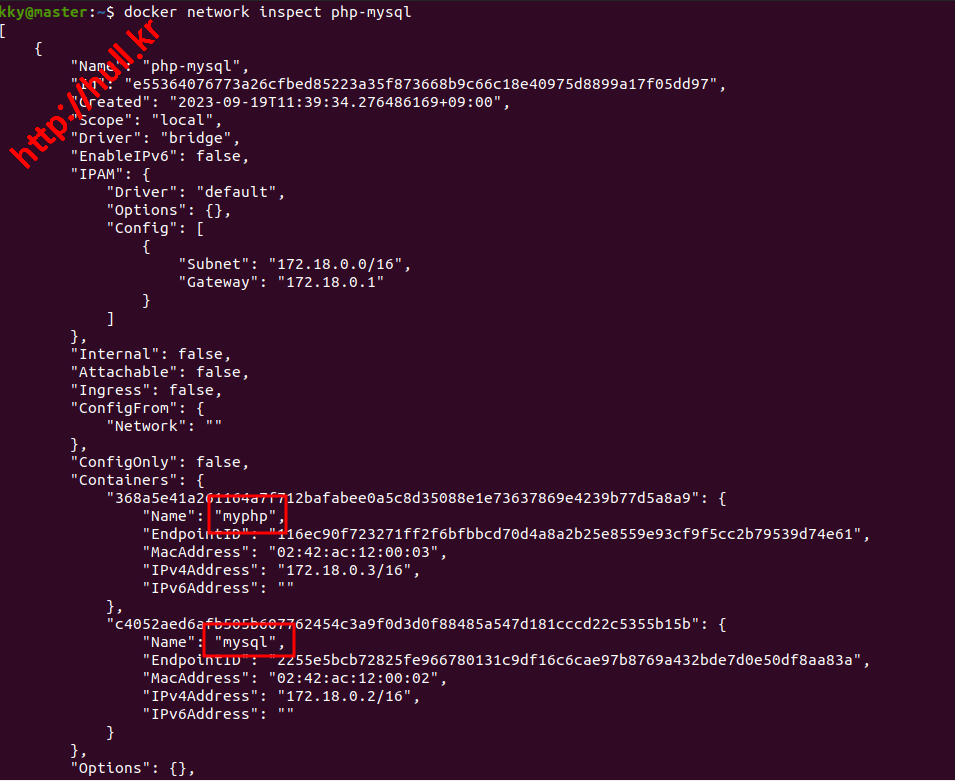
게스트(ubuntu) 컴퓨터에 ssh 서버 설치
#sshd 설치
sudo apt update
sudo apt install openssh-server
sudo systemctl status ssh
sudo systemctl enable ssh
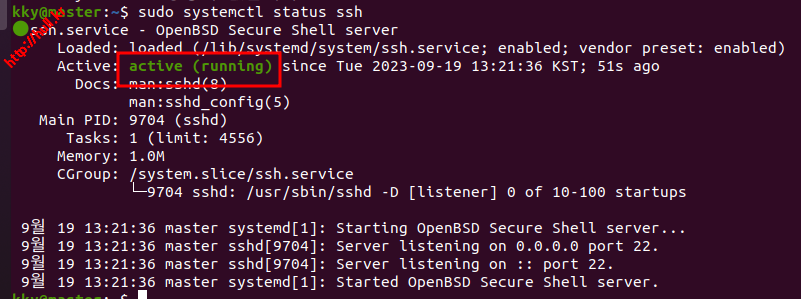
개발 환경 구축 및 tasks app 설치
호스트(windows) 컴퓨터에 eclipse php 버전 설치
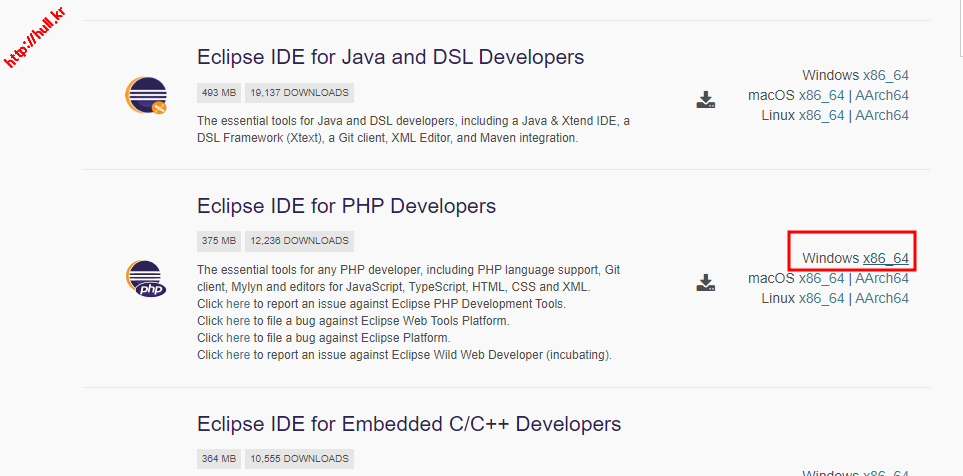
eclipse에 remote system 플러그인 설치
- help > Eclipse Marketplace > remote 검색 > remote system 설치
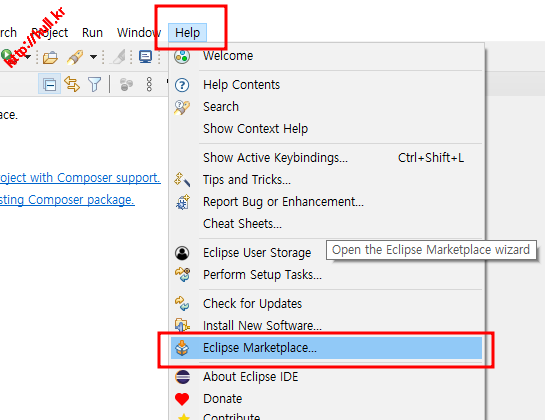
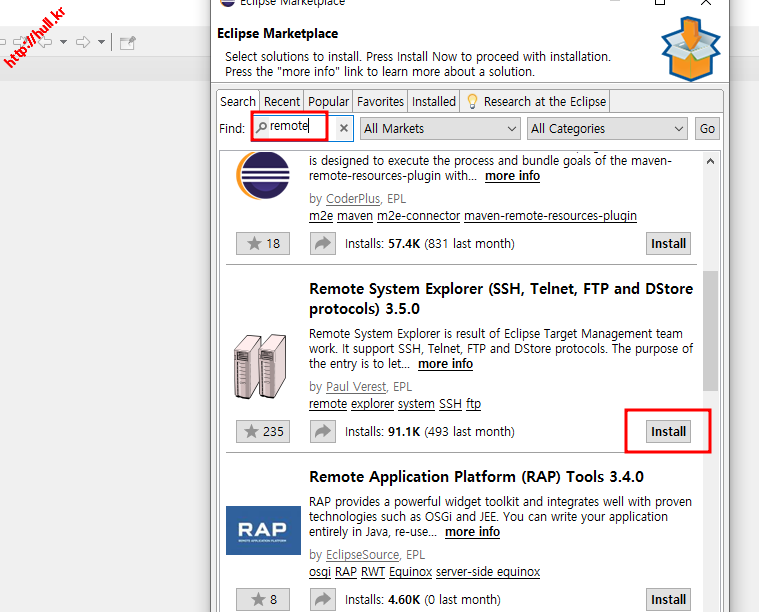
eclipse에서 ssh로 게스트(ubuntu) 컴퓨터에 접속
- Window > Show View > Other > Remote Systems
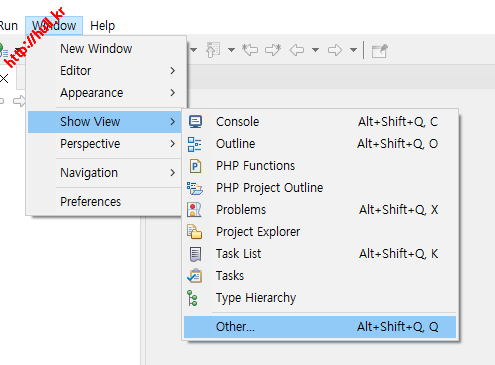
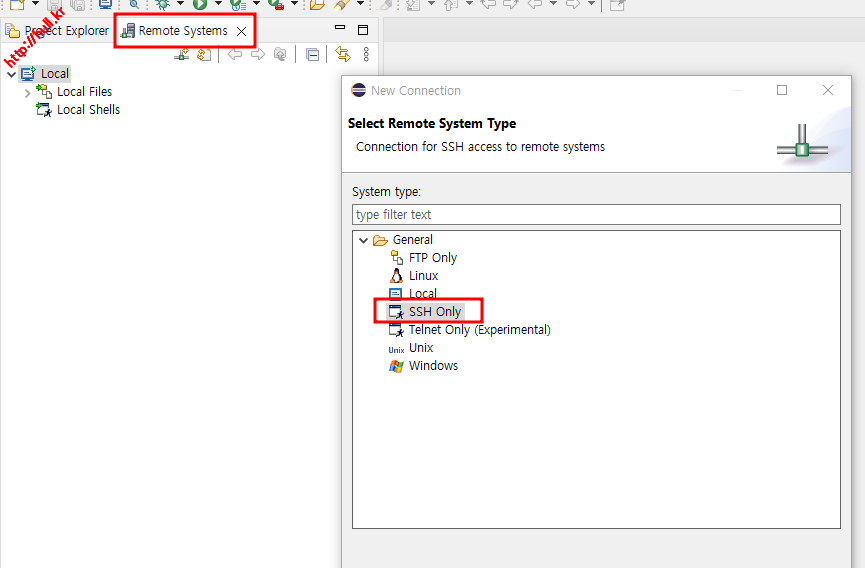
- 게스트(ubuntu) 컴퓨터 아이피 입력
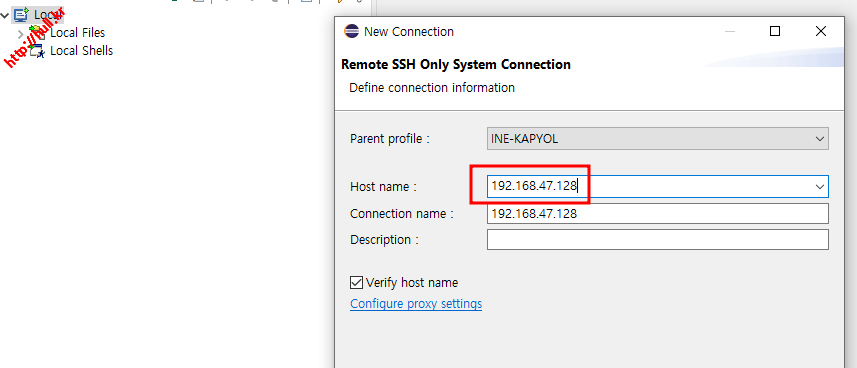
- 게스트(ubuntu) 컴퓨터 계정(예 : kky)/패스워드(예 : 123456) 입력 후 접속
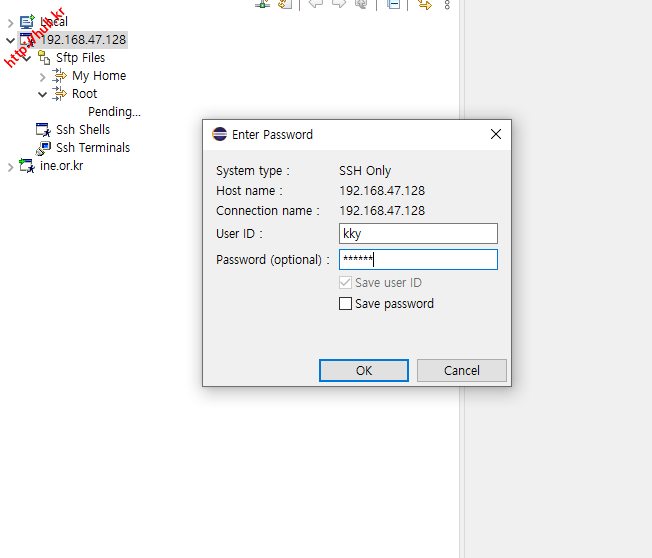
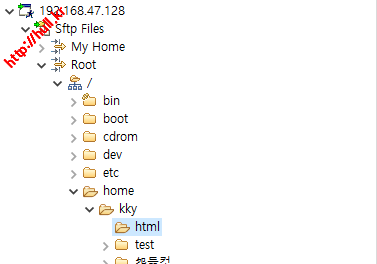
이클립스 편집 문서 캐릭터셋(UTF) 변경
- Window > Preferences > 검색 > "enc" 입력 후 > 관련항목 UTF-8로 변경
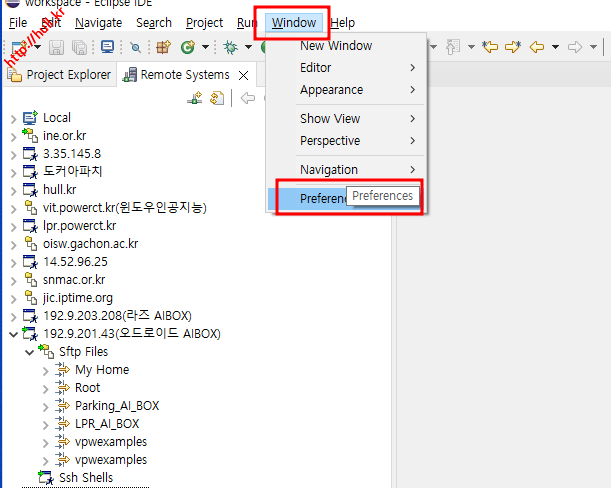
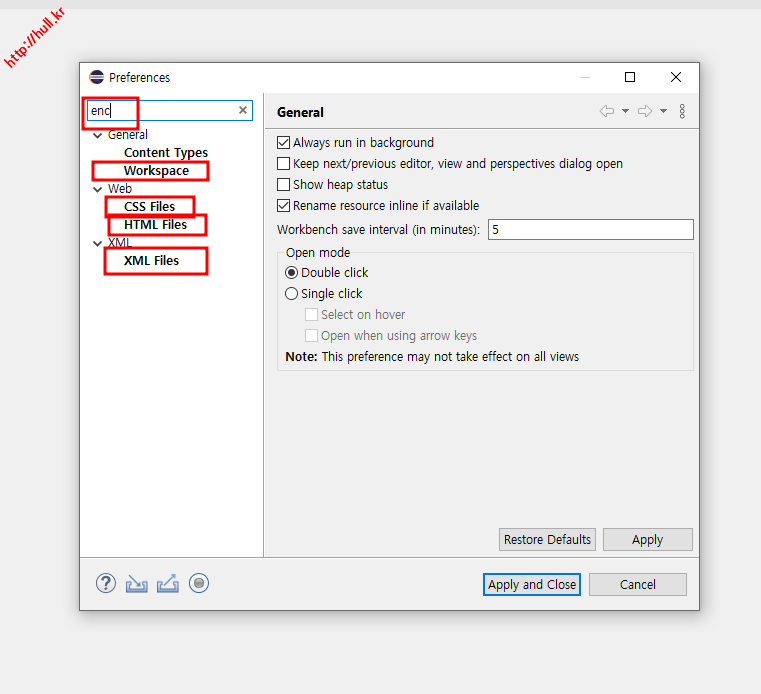
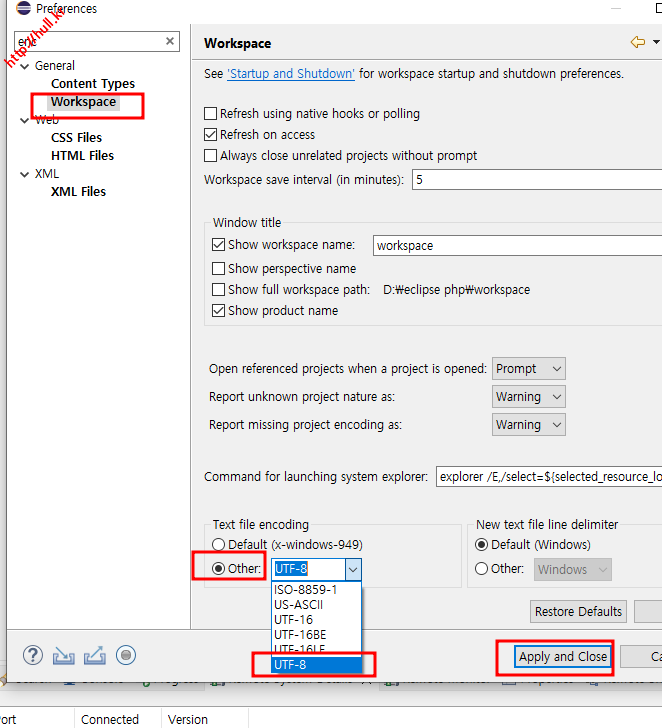
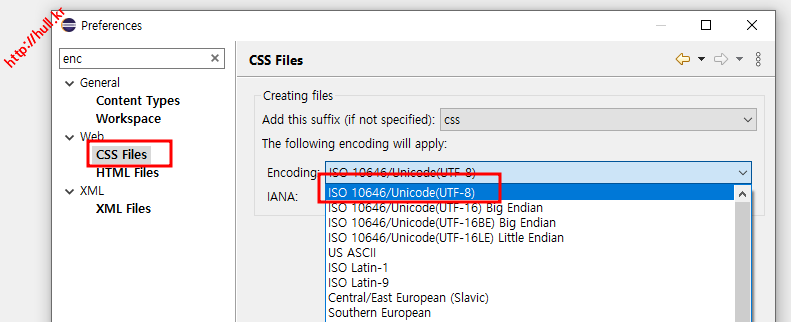
- HTML Files, XML Files 등등 진행
html 폴더에 첨부 파일 tasks app 설치 > myphp 컨테이너의 /var/www/html 과 동기화
- - 첨부파일 : tasks app.zip (5.1K) - 다운로드
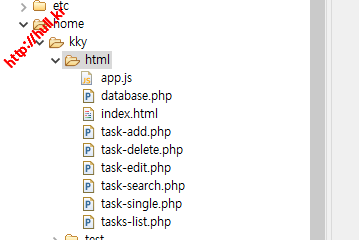
호스트(windows) 컴퓨터 크롬에서 게스트(ubuntu) 컴퓨터 tasks app(myphp 컨테이너)에 접속
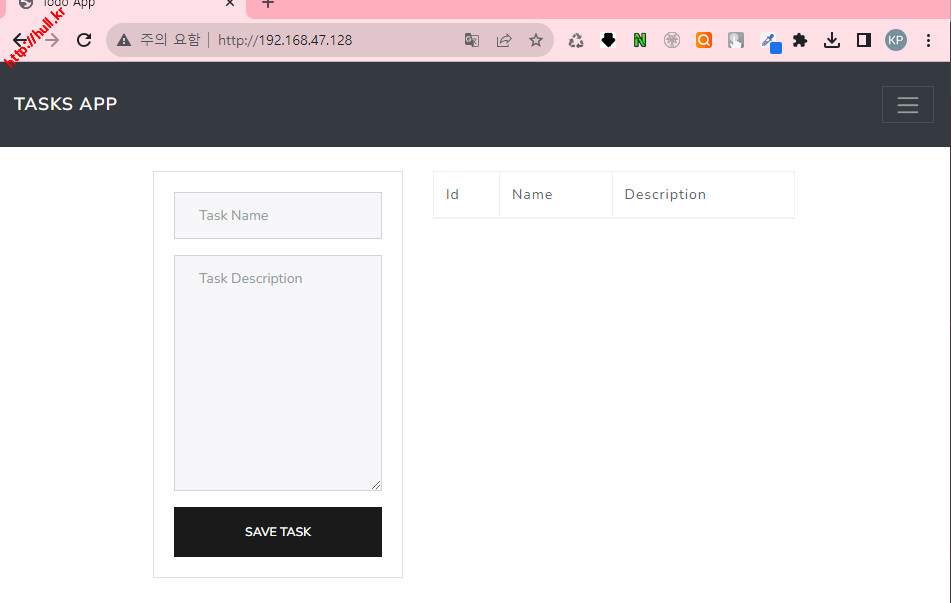
호스트(windows) 컴퓨터에서 게스트(ubuntu)를 통해 mysql 컨테이너 접속
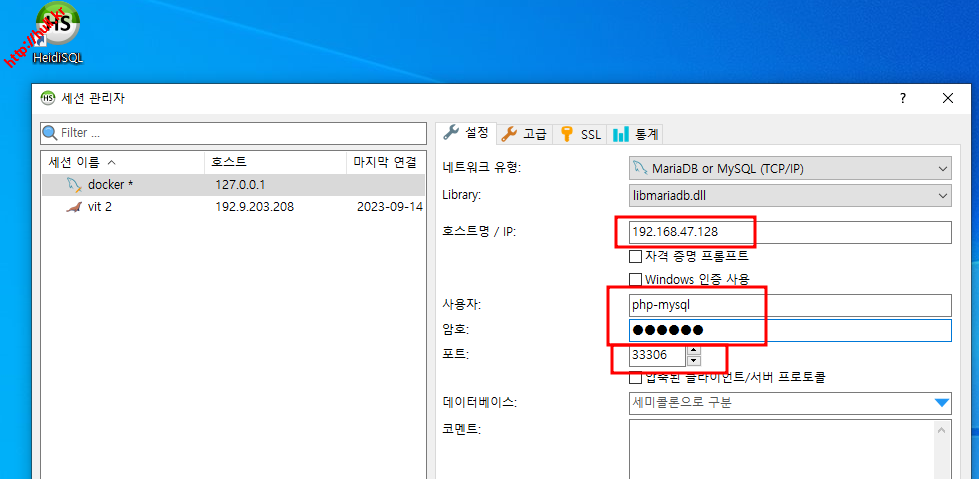
tasks app(myphp 컨테이너) DB 테이블 생성
- php-mysql > 쿼리
CREATE TABLE task (
id INT AUTO_INCREMENT PRIMARY KEY,
name VARCHAR(255) NOT NULL,
description TEXT,
due_datetime DATETIME
);
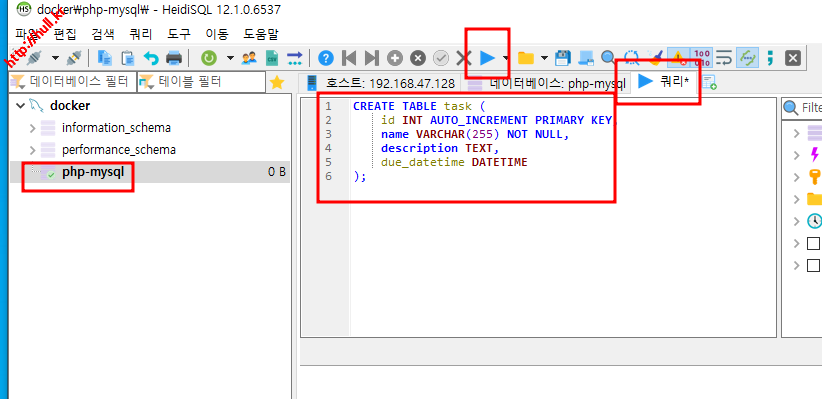
게스트(ubuntu) 컴퓨터에 tasks app(myphp 컨테이너) DB 접속 설정 및 동작 확인
- database.php 파일 수정
$mysql_host = "mysql";
// docker inspect -f '{{range .NetworkSettings.Networks}}{{.IPAddress}}{{end}}' mysql
$mysql_user = "php-mysql";
$mysql_password = "123456";
$mysql_db = "php-mysql";
$connection = mysqli_connect(
$mysql_host, $mysql_user, $mysql_password, $mysql_db
);
- 호스트(windows)에서 게스트(ubuntu) 컴퓨터 tasks app(myphp 컨테이너) 접속 및 동작 확인
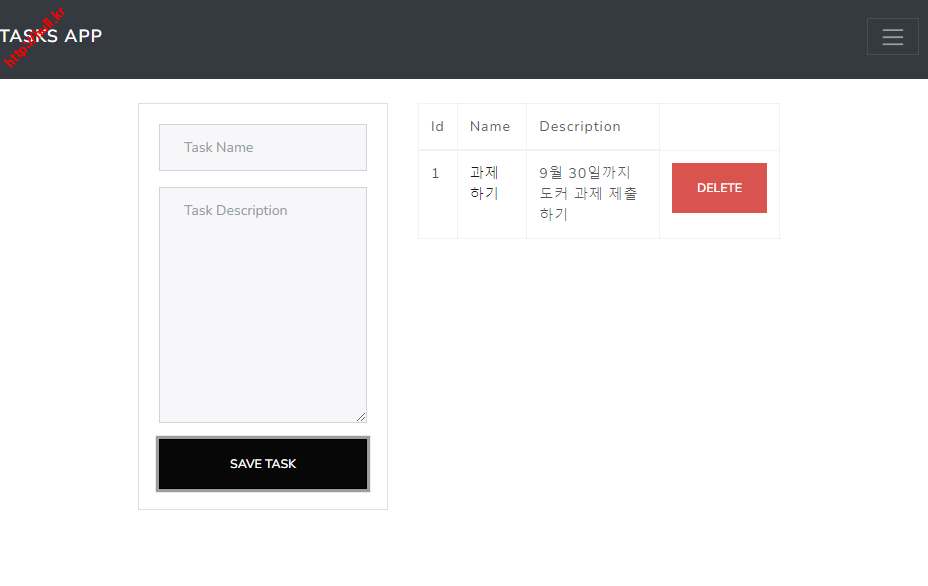
front, back end 컨테이너 분할
서버 프로그램 분할 도커 컨테이너 생성
docker run -d -p 8080:80 --name myserver --net php-mysql -v ~/php:/var/www/html myphpimage
php 폴더에 서버 프로그램 이동
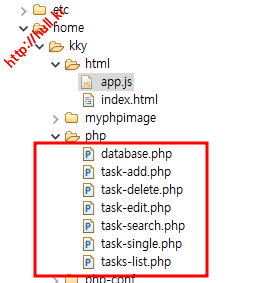
database.php 에 CROSS 도메인 이슈 설정
header("Access-Control-Allow-Origin: *");
$mysql_host = "mysql";
// docker inspect -f '{{range .NetworkSettings.Networks}}{{.IPAddress}}{{end}}' mysql
$mysql_user = "php-mysql";
$mysql_password = "123456";
$mysql_db = "php-mysql";
$connection = mysqli_connect(
$mysql_host, $mysql_user, $mysql_password, $mysql_db
);
const hostName = window.location.hostname;
const hostNameServerUrl = 'http://'+hostName+':8080/';
// url: hostNameServerUrl+'tasks-list.php' 등으로 변경
// 이하 app.js 파일 첨부 확인
- 첨부파일 : app.js (3.2K) - 다운로드

댓글목록0